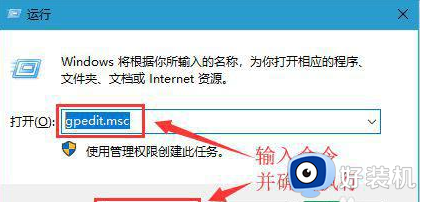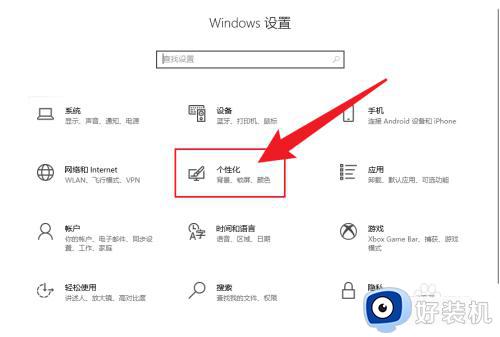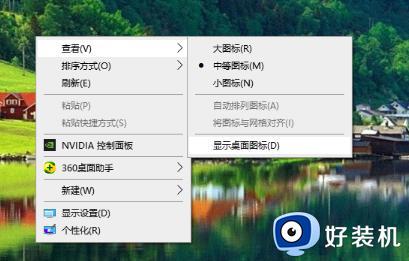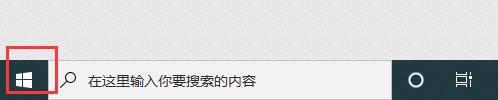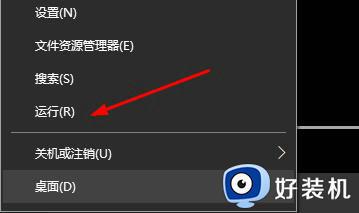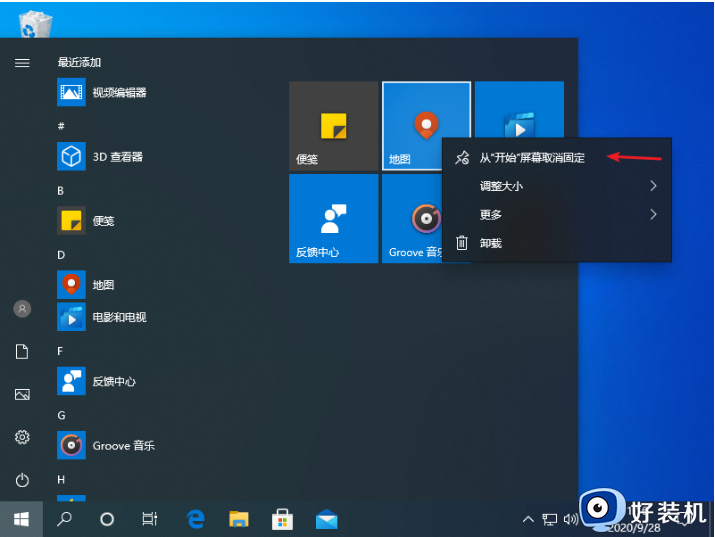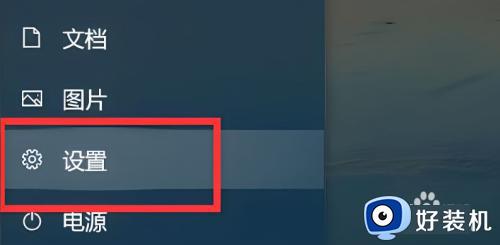windows10开始菜单不显示怎么办 windows10开始菜单图标不显示如何解决
时间:2023-04-20 10:35:50作者:xinxin
在日常使用windows10电脑的过程中,很多用户也都会用到桌面左下角的开始菜单功能来寻找程序,可是近日有小伙伴反馈自己windows10电脑在启动之后,桌面的开始菜单图标不见了,对此windows10开始菜单不显示怎么办呢?以下就是关于windows10开始菜单图标不显示解决方法。
推荐下载:win10 64位纯净版
具体方法:
1、点击左下角开始,然后点击“设置”。
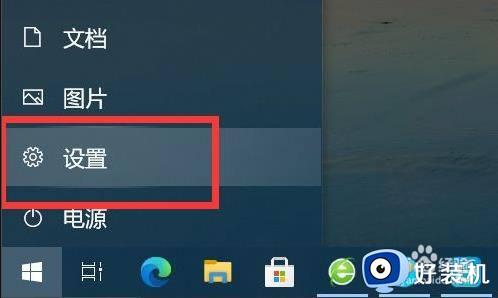
2、点击windows设置中的“个性化”。
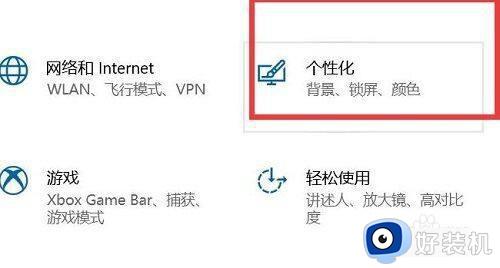
3、点击左侧的“开始”。
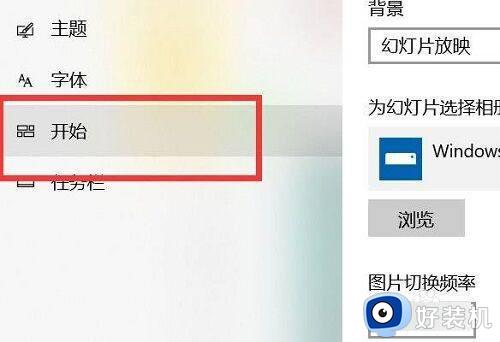
4、找到下面的“使用全屏开始屏幕”将开关打开。

5、重新点击一下开始,就可以看到菜单了。
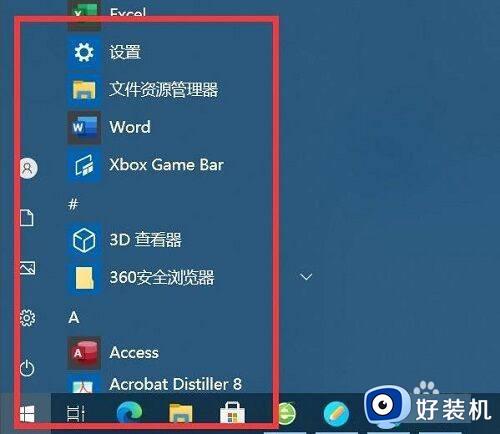
以上就是小编带来的windows10开始菜单图标不显示解决方法了,如果有遇到这种情况,那么你就可以根据小编的操作来进行解决,非常的简单快速,一步到位。